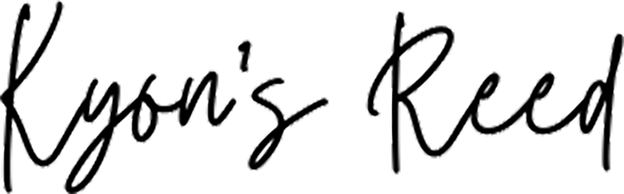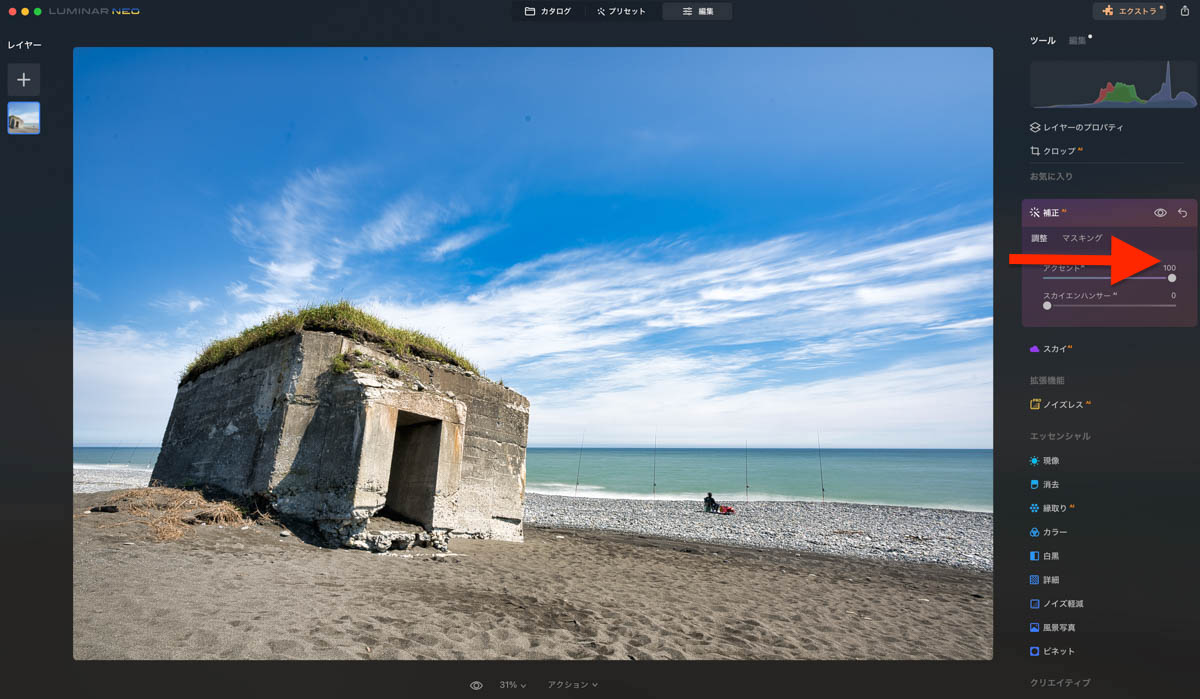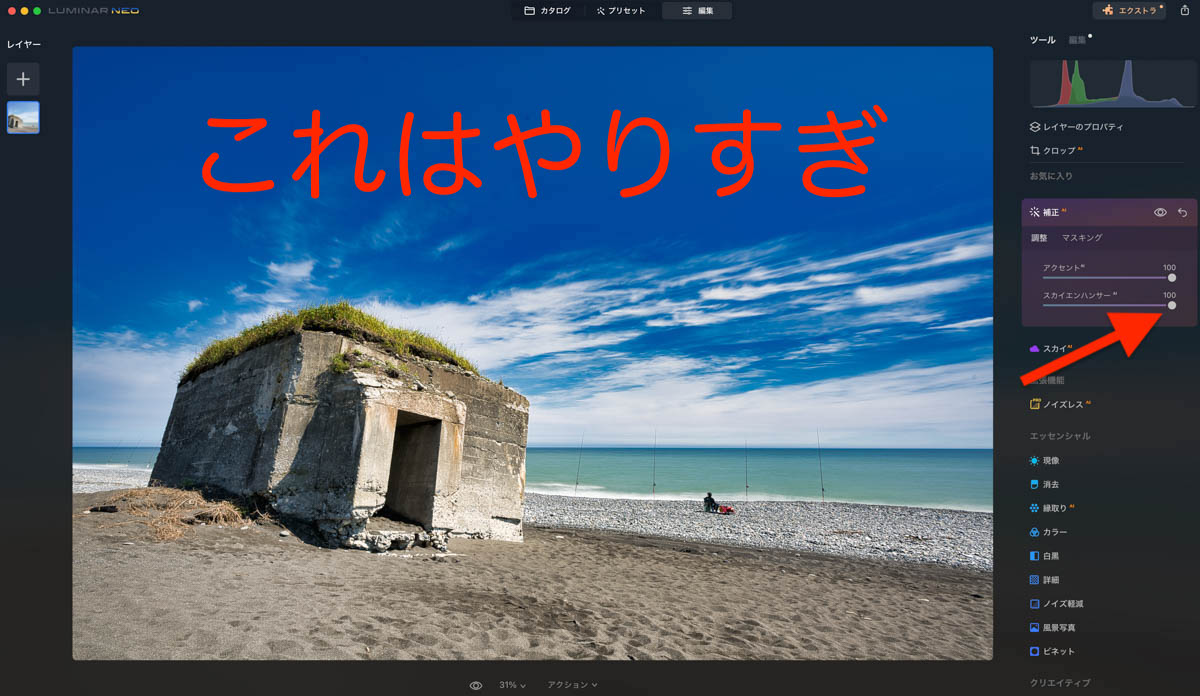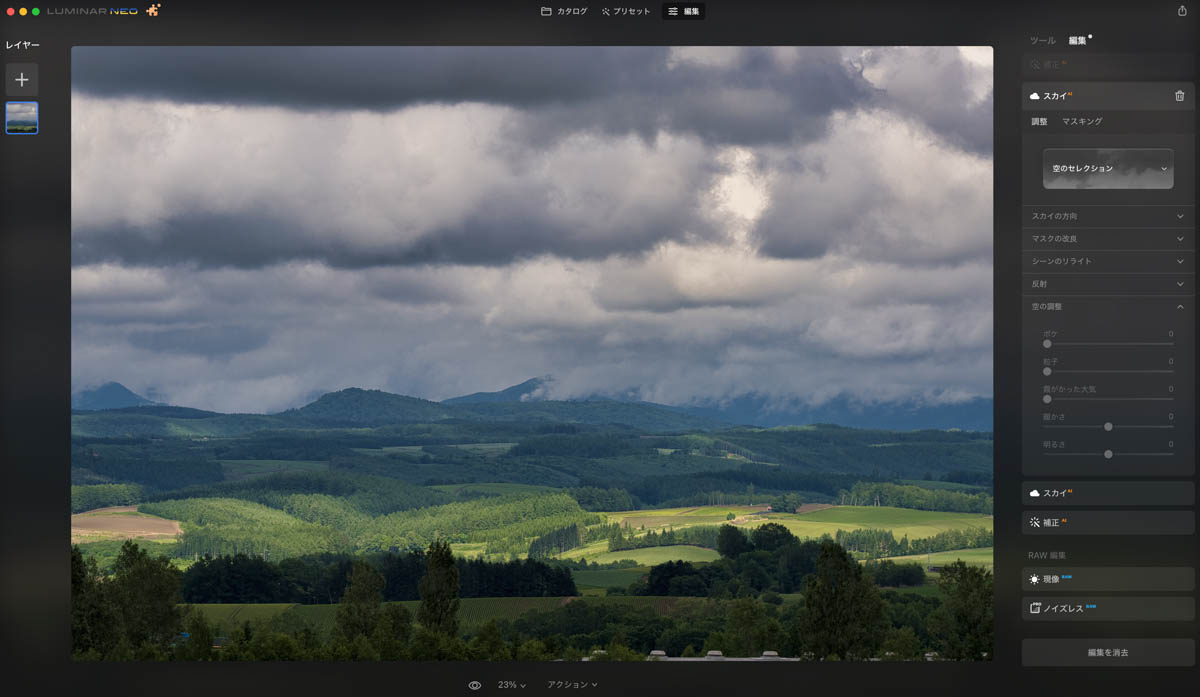- Luminar Neo ってどうなの?
- Luminar Neo、使い方は簡単?
- 他のソフトと、何が違うの?
Luminar Neo、控えめに言ってメチャクチャいいです。
とくにレタッチで迷っている方は、使うべき。
レタッチ迷子
この言葉にドキッとした方も、いるのではないでしょうか?
- カッコよく仕上げようとすればするほど、理想の色味から遠ざかる。
- 「なんか違うなー」と思ってはいるけど、何が正解がわからない。
Luminar Neoは、そんなレタッチ迷子の方にこそ必要です。
Luminar Neoはプリセットを選ぶだけで、オリジナリティーのあるかっこいい写真の出来上がり。
- クリック数回でかっこよくなるLuminar Neo
- 選べる料金体系
- 失敗しないLuminar Neoの使い方

〜〜 Kyon’s Reed – Photo Circle – LINE公式アカウントのご紹介 〜〜
脱・カメラ初心者!!
Kyon’s Reed – Photo circle – 新規メンバー加入者限定
「一生使える撮り方講座」を、無料プレゼント中
私がプロカメラマンで身につけたテクニックを、カメラ初心者向けにまとめました。
撮影の幅を広げて、もっと写真を楽しみましょう!
本講座は写真を多めに使い、初心者でも安心して実践できるように作ってあります。
カメラに撮らされる写真から、カメラを使って撮る写真へ
「一生使える撮り方講座」は
Kyon’s Reed – Photo circle – LINE公式アカウントで、無料配布しています。
お受け取りは『友だち追加』を、今すぐタップ!
ここ数年でよく聞くようになってきた、Luminarシリーズ。
さて、いきなりですがLuminar Neo、かなりイイです。
レタッチが楽チン。
ポチポチしながら好みのものを選ぶだけで、『作品』が出来上がっちゃいます!
Luminar Neoには体験版があるので、ぜひ使ってみてください。
合わせてプロモーションコード『neokyon』もご利用ください。
もし欲しいとなったら、割引価格で安く買えます。
・AI駆動のソリューション
・あなたが想像した通りの写真へ
Luminar Neoの苦手なこと
Luminar Neoさえあれば、他の写真編集ソフトはいらないんじゃないか?と思うほど使いやすいLuminar Neo。
しかし、知っておくべきポイントがあるのも本当のところ。
3つにまとめたので、気になる方はお読みください。
- ファイル整理は自己責任
- 大量の処理は苦手
- スマホ不可
ファイル整理は自己責任
個人的に、Luminarシリーズで一番気になる部分がファイル整理。
もはや弱点とさえ、思います。
私はLightroomも使っているのですが、写真の整理ではLightroomが優勢かなと。
その理由を説明します。
フォルダをそのまま読み込む、Luminar Neoのカタログ
Luminar Neoのカタログ → インポート先のフォルダーをそのまま読み込むタイプ。
Lightroomのカタログ → 日付別のフォルダーを自動で作れる・ファイルの整理が簡単
細かいソートはできません
レンズやカメラ、ISO感度などでのソート
- あのカメラで撮った写真
- このレンズで撮った写真
- 焦点距離〇〇mmで撮った写真
と細かく検索したい場合もあるでしょう。
これもLightroomではできますが、Luminar Neoではできません。
Luminar Neoでも写真のデータは見れますが、ソートはできません。
こういった部分を重視する方には、Luminar Neoのカタログは使いにくいかもしれません。
大量の処理は苦手
Luminar Neoは、1度にたくさんの処理をするというよりも、1つの写真を仕上げていく方が向いているでしょう。
自作プリセットを使えば、同じ設定を適用できますが、一括処理はできないので手間がかかります。
500枚の写真に同じ設定を一括で適用したい、と言ったことは苦手です。
(出来る方法を知らないだけだろうか……。)
スマホ不可
Luminar Neoは、スマートフォンでは使えません。
PCかMacのみです。
クリック数回でかっこよくなるLuminar Neo
冒頭でも書きましたが、Luminar Neo、かなりイイです。
特に、レタッチ初心者にオススメできます。
私はLuminar4から使っていて、これで充分かなと思っていたのですが
今回のLuminar Neoの進化は凄い、AI、多機能化が、さらに進みました。
さてこのLuminar Neoですが、本当にクリック数回で『作品』が作れる写真レタッチソフトです。
写真レタッチソフトで有名どころだと、Adobe Lightroom。
しかし、使いこなそうと思うとお勉強が必要です。
Luminar Neoは、プリセットをポチポチ選ぶだけ。
クリックする度に写真の雰囲気、ガラッと変わっていきます。
超簡単に【オリジナリティーのある写真】に
- 自分らしさを表現したい
- カラーで人と差別化したい
- 写真のレタッチが難しくて挫折した
そんな方にこそ、オススメしたいLuminar Neo。
オリジナリティーは、作る時代から選ぶ時代に、突入しました。
さっそくLuminar Neoの使い方を、ご覧ください。
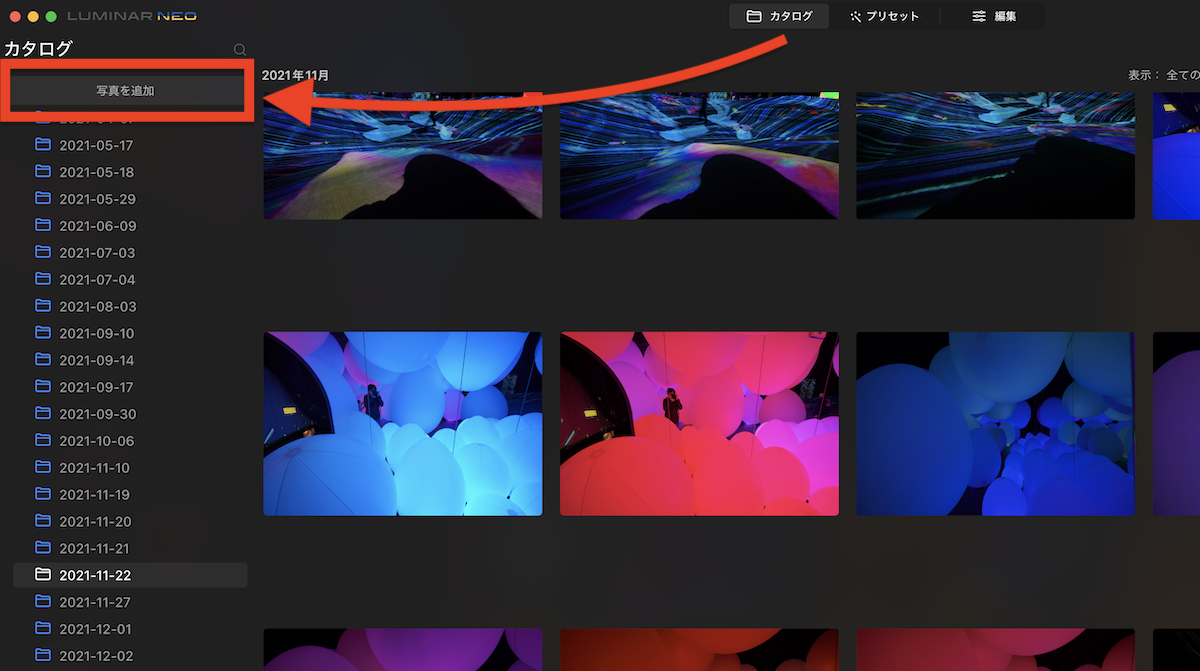
Luminar Neoを立ち上げて、『カタログ』を選択し、『写真を追加』から写真を選びます。
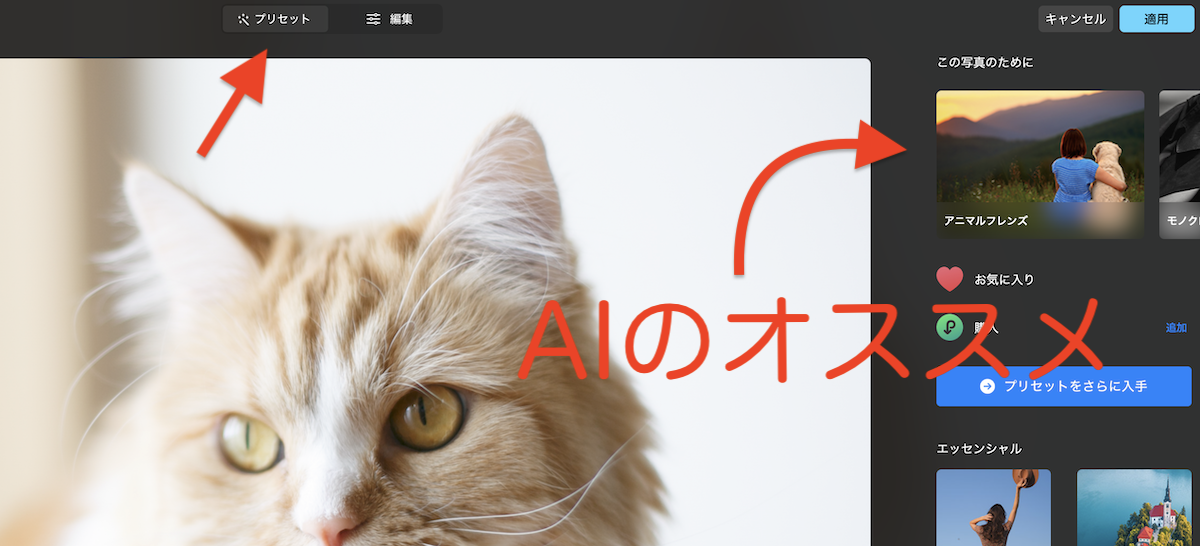
上部のプリセットを選択。
右側の上部には、AIが選んでくれたプリセットが表示されます。
さっそくプリセットを選んでみましょう。
こちらが元画像。

AIが選んでくれたプリセット『アニマルフレンズ』から『柔らかい毛並み』を選択してみます。
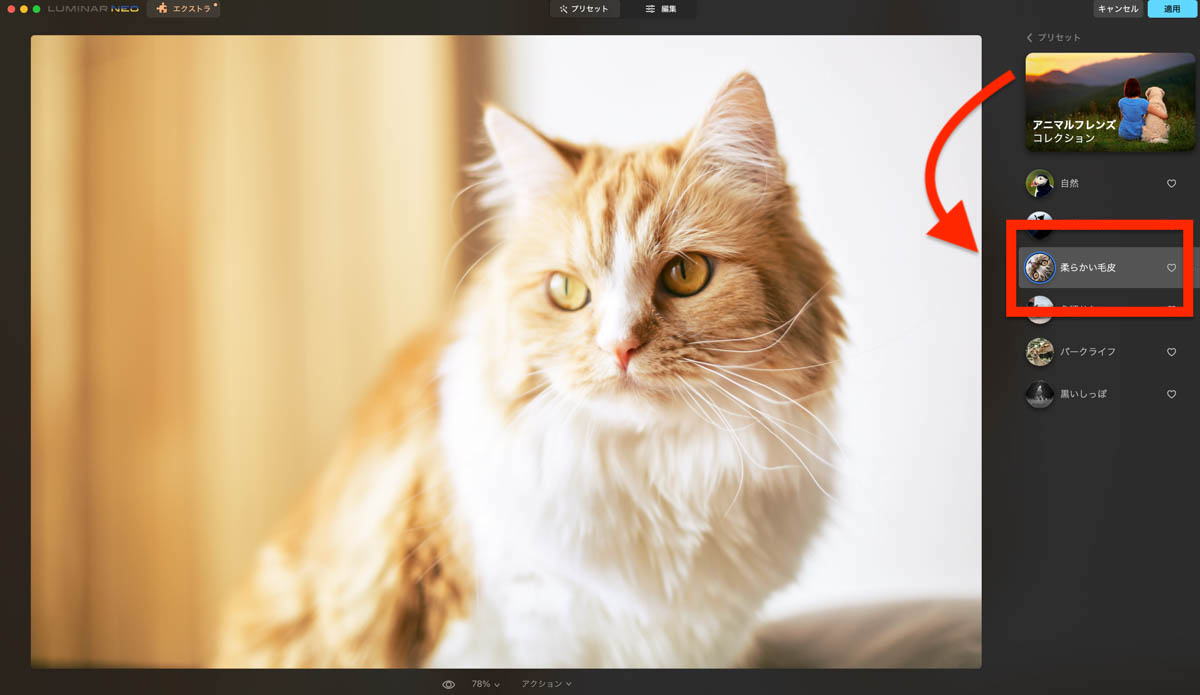
1クリックで、こんな感じに。
ほかのプリセットも、試してみます。
次は他のプリセット、『サバンナコレクション』から『極寒』を選択。
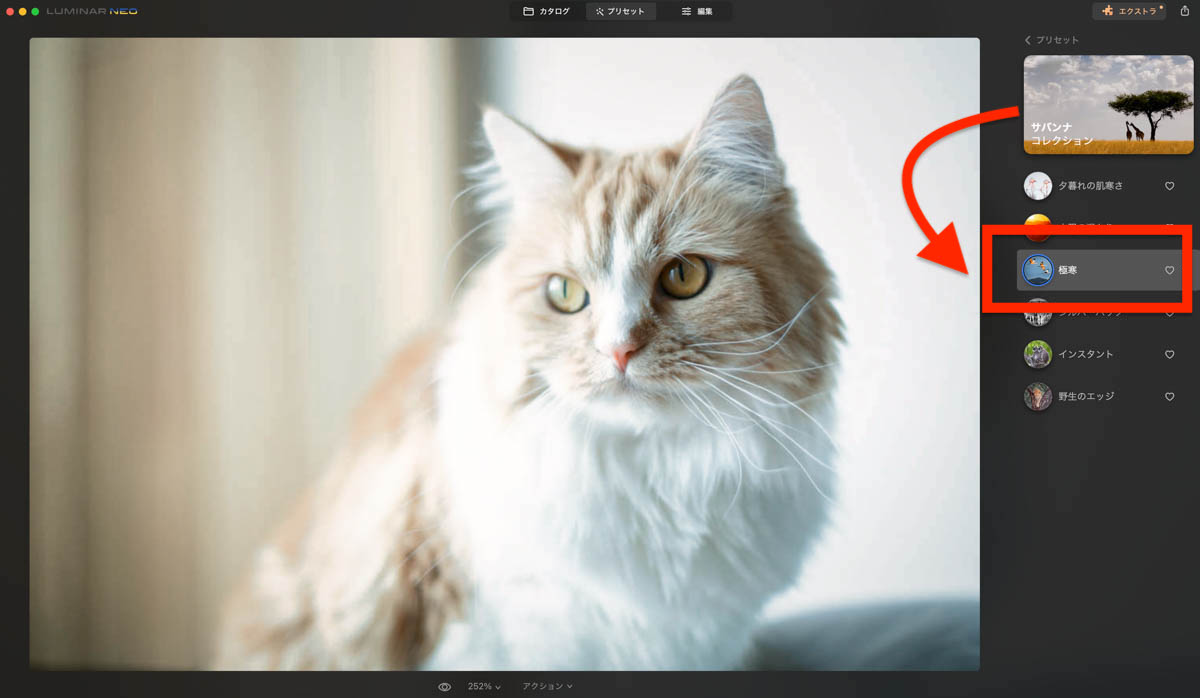
先程のプリセットと比べて、少しクールな感じがしますね。
『柔らかい毛並み』と『極寒』、どちらがお好みでしょう?
個人的には、クールな感じの『極寒』といったところでしょうか。
ここまで、時間にして2分ほどです。
どちらも私は、1クリックでプリセットを選んだだけ。
他には全く何もしていません。
それじゃ、オリジナリティーが出ないじゃないか!
次のステップで、オリジナリティー出していきます。
『編集』をクリックし、『ツール』を選択。
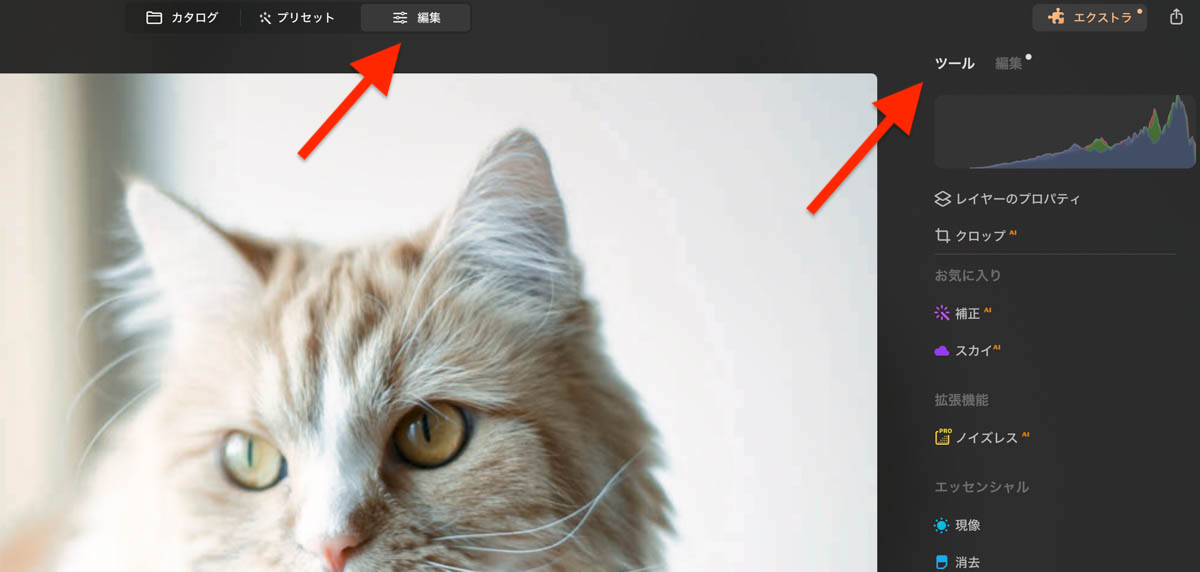
プリセットの編集項目が出てきます。
ここを調整することで、より好みのイメージに近づきます。
ワンポイント
ツールのとなりに、編集があります。
ツールと編集、似たような項目が並んでいるので、何が違うのか混乱してしまいますが、
編集の中身は、ツールを使ってレタッチしたものを、まとめたものです。
レタッチの履歴のようなものです。
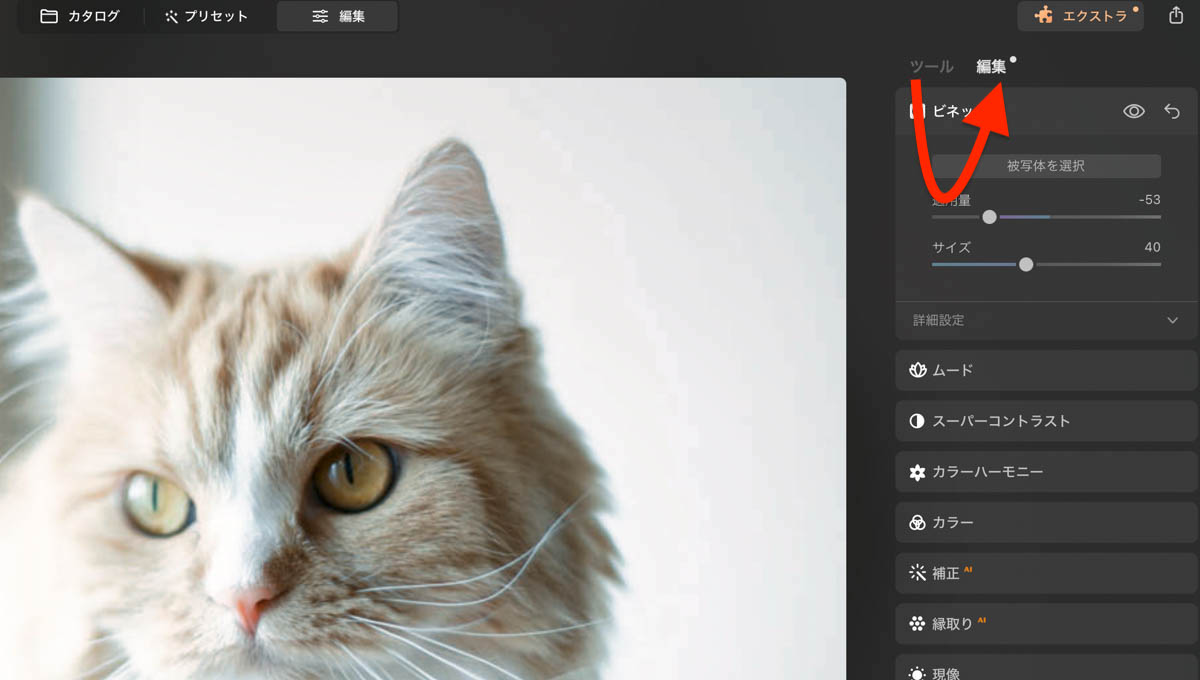
微調整内容は割愛。
次は、いよいよ書き出しです。
気に入ったた写真ができたら、右クリックから『エクスポート』を選び、書き出します。
実際に書き出したものがこちら

どの程度こだわるか?にもよりますが、ここまで10分の出来事。
Luminar Neoは、とても簡単に、そして早くレタッチが終わります。
眺めるだけで楽しい、プリセット集
プリセットは追加できます。
Luminar Neoに最初から含まれているプリセットでも、必要十分でしょう。
しかし、より自分のイメージに合ったものがあるなら、使いたくなりますよね。
金額も、無料のものから2000円位のものが多いので、買いやすいのは嬉しいポイント。
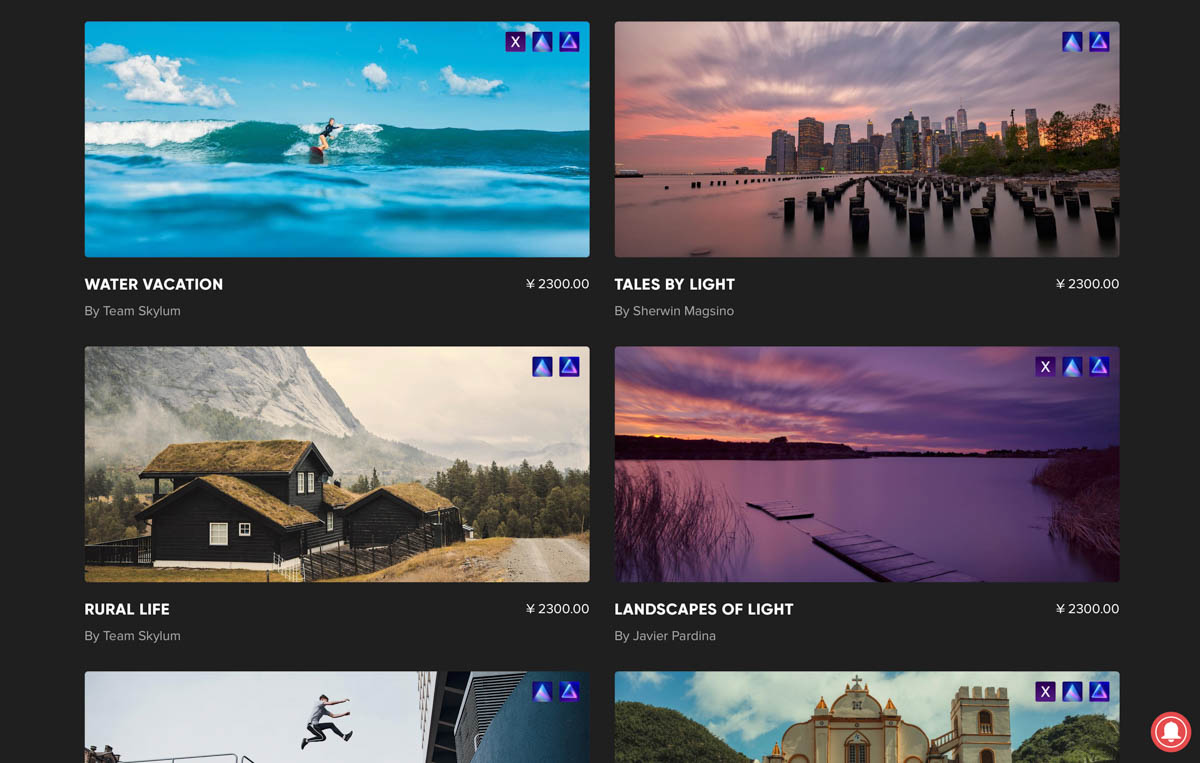
追加プリセットの量はかなりあるので、見ているだけでも楽しい。
オリジナルプリセットも作成可能
変更したパラメーターを、自分のオリジナルプリセットとして登録することもできます。
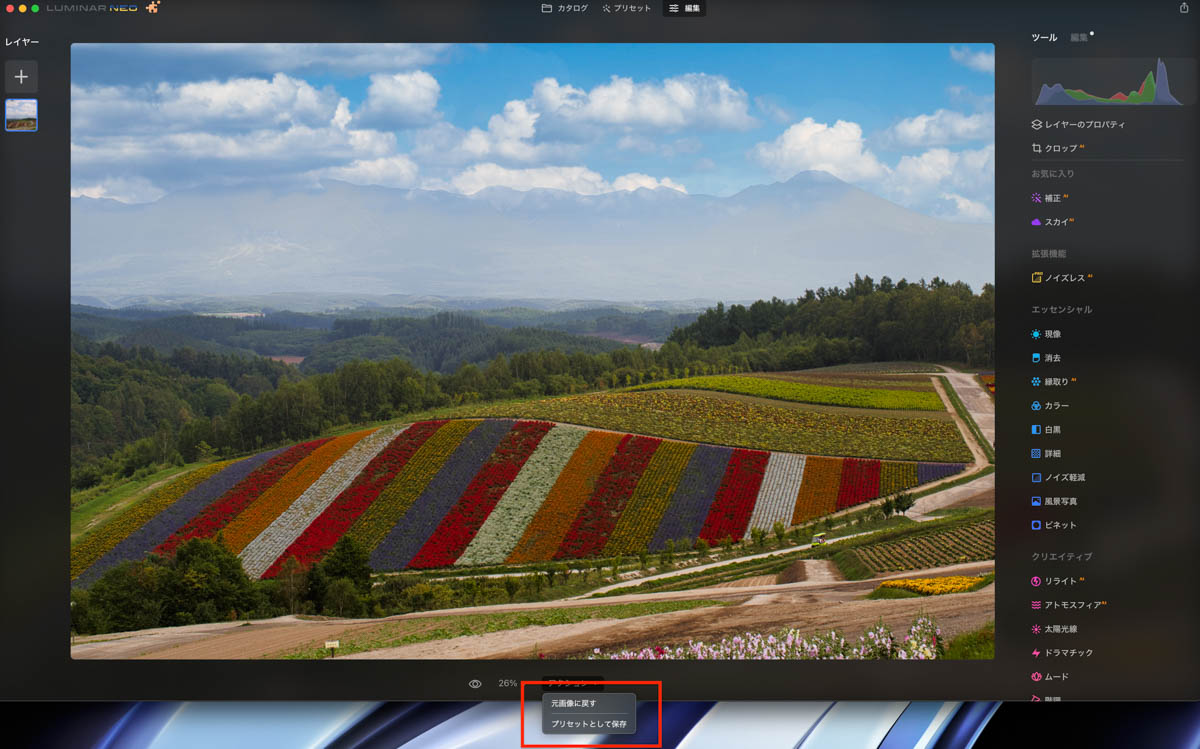
画像下のアクションのプルダウンメニュー内から、プリセットとして保存を選ぶことで、現在の設定が保存されます。
AIまかせで自然に鮮やかに
『AI補正』
個人的に一番気に入っている機能が、コレです!
スライダーを動かすだけで、写真が自然に鮮やかになってていきます。
これだけのことを自分でやろうと思うと、なかなか大変。
コントラストや輝度、彩度といったものを、細かく調整しなければいけません。
Luminar Neoならスライダーを動かすだけ。
何気ない写真もパッと映える高性能AI
AI補正の効果は、こんな感じです。
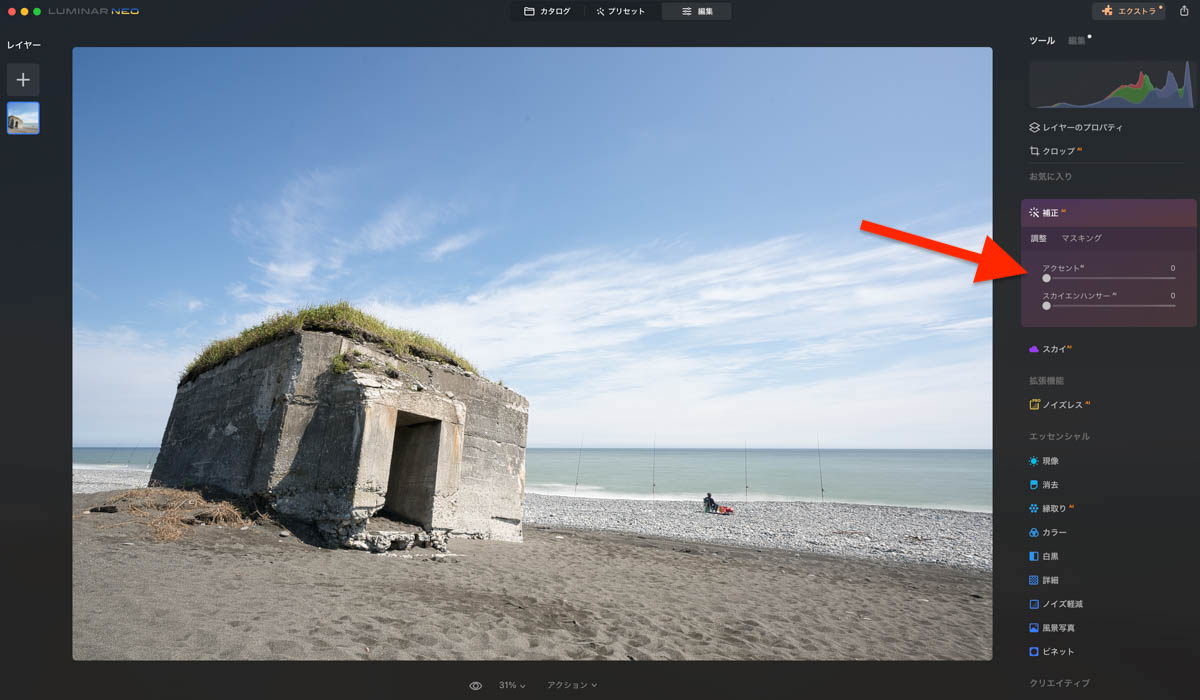
アクセントを100まで振った画像は、自然な感じで色乗りが増し、コントラストも強くなっています。
アクセントのスライダーを、右に動かすだけでこの効果、スゴイ。
もはやこのAI補正だけでも価値がある、と思ってしまいます。
空の印象も変えられる
スカイエンハンサーのスライダーを調整すると、青空を鮮やかに、曇り空を印象的に変えられます。
ちょっと印象を変えたいときなどに、便利な機能です。
例えばこちらの画像
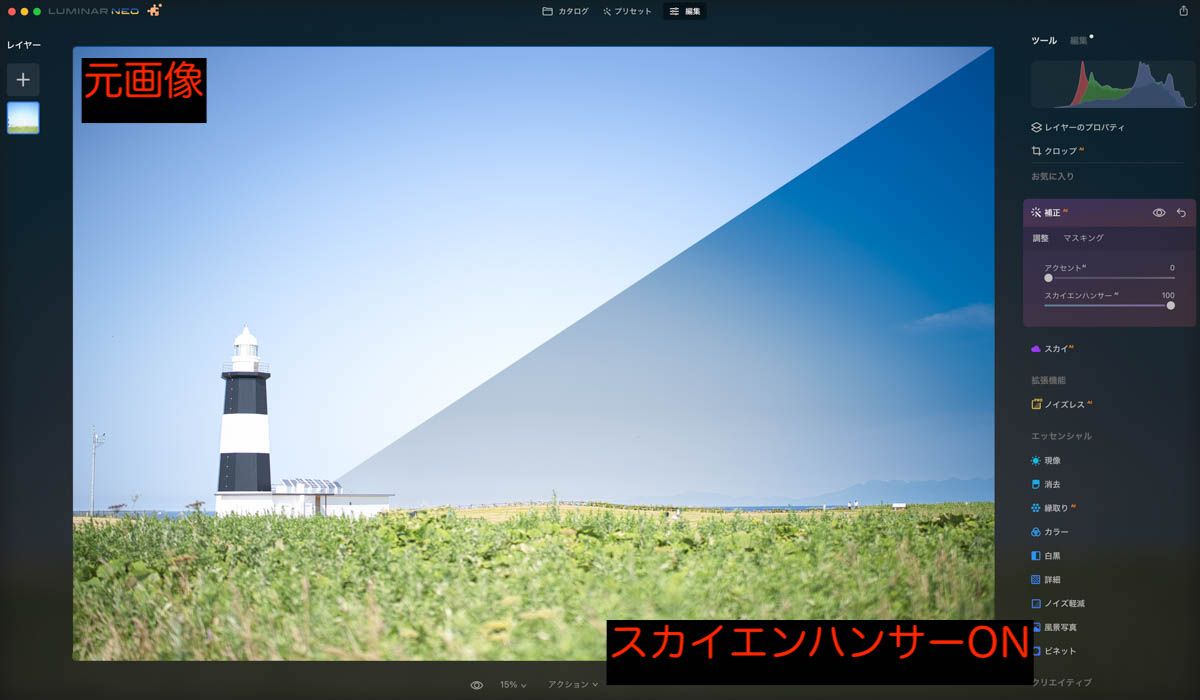
空の部分が強調されていますね。
スカイエンハンサーは、青空をより青く、夕日をより赤く、変えることができます。
ちなみに、アクセントとスカイエンハンサーを合わせるとこんな感じ
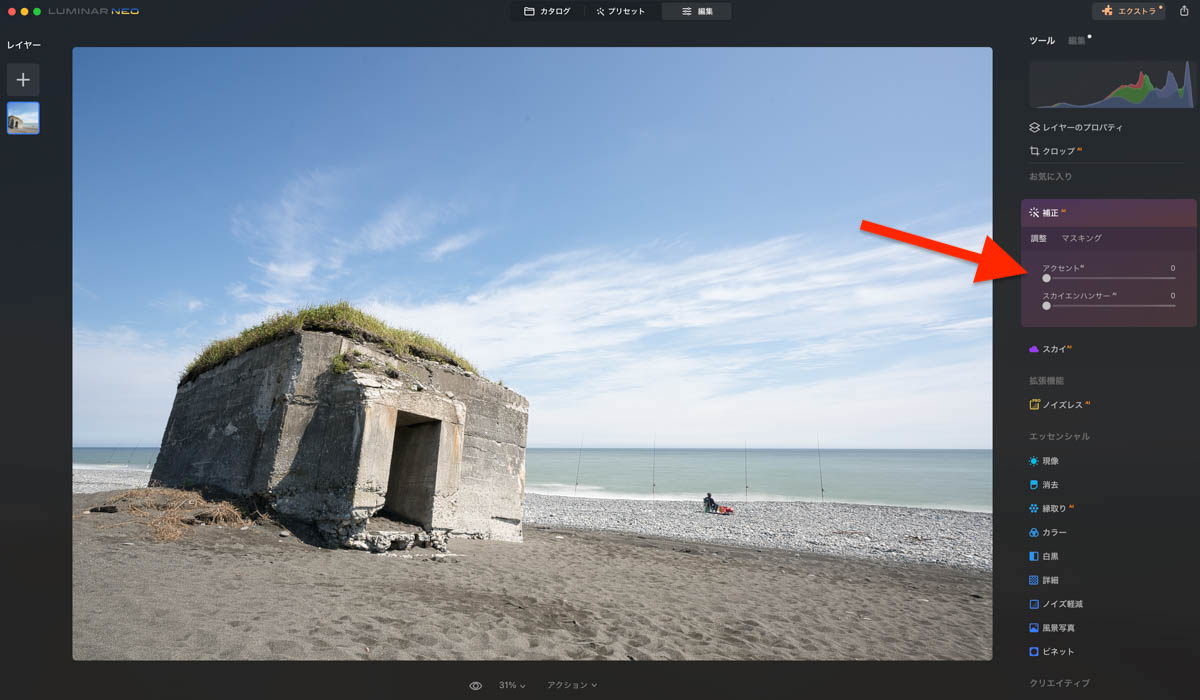
天気も時間も自由自在
どちらがオリジナル画像か、分かりますか?
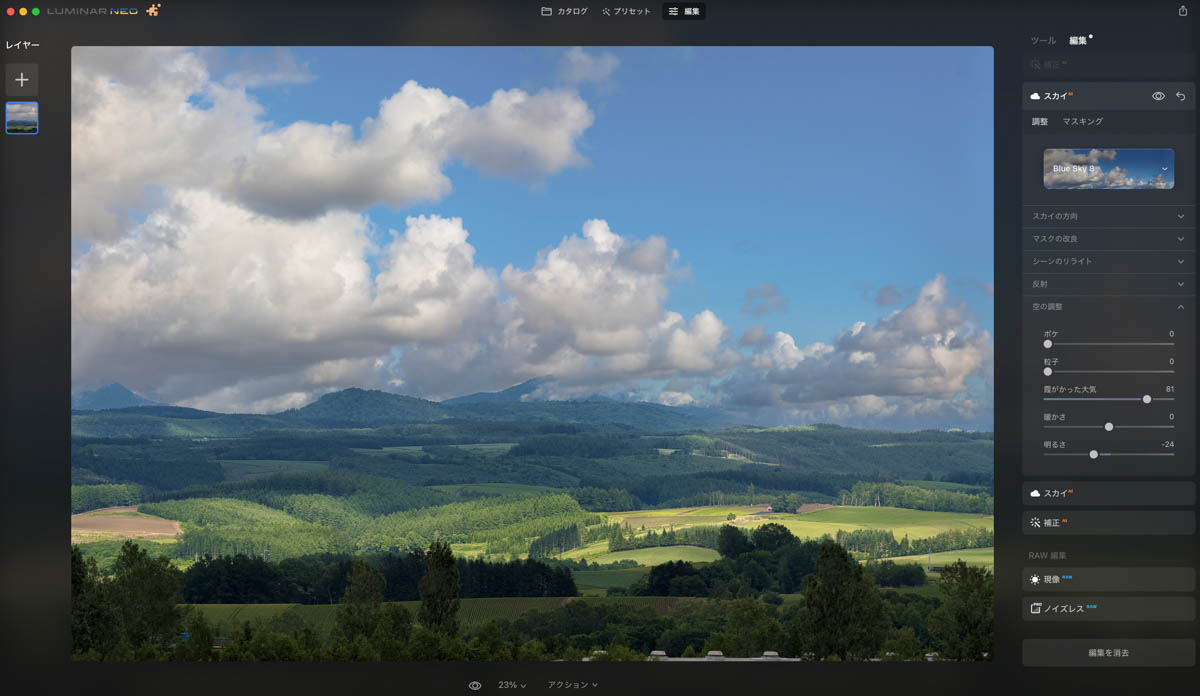
いかがでしょうか?
オリジナル画像は、曇りです。
Luminar Neoのすごいところは、プリセットやAI補正だけではありません。
空の部分を、別な空に合成して、一瞬で天気や時間も変えちゃいます。
やり方は、『ツール』の中の『スカイAI』から、好きな空模様を選ぶだけです。
どこから空か?の判断は、Luminar NeoのAIがしてくれます。
自分でマスクなどをしなくて良いので、楽チン。
ちょっと空の様子を変えたいときも、気軽に試せますね。
スカイAIの微調整でより自然に
ちょっと不自然かな?と思った時は、軽く調整してあげるとキレイに馴染みます。
上の写真の場合は、「霞がかった大気」を少し強め、「明るさ」を少し下げました。
SNSにこそ使いたいLuminar Neo
個人的にLuminar Neoはツイッターやインスタなど、SNSで発信する写真のレタッチに使うのが一番効果的かなと思います。
早く簡単にかっこいい写真ができる。
理由としては、コレにつきます。
カメラやスマホで撮った写真を読み込んで、よく撮れたものを選ぶ。
即レタッチしてすぐにSNSでにアップ、このスピード感が魅力的です。
他のソフトで、露出だ、彩度だと悩みながら時間を使ったあげく
投稿に効果的な時間を失ってしまうのは、もったいないですよね。
スマホとLuminar Neoの、双方向共有が簡単
Luminar Neoはスマホとの連携も簡単。
スマホからLuminar Neo、逆にLuminar Neoからスマホといった事が簡単にできます。
「いい場所発見、でもカメラ持ってこなかったからスマホで撮った。」
というときにも、Luminar Neoはしっかり仕事してくれます。
突然のシャッターチャンスにも安心ですね。
ちなみにこのスマホアプリ、ミラーリングという面白い機能があります。
コンピュータ側の調整が、リアルタイムでスマホに反映されます。
セカンドモニター的な使い方もできるかも。
パッと目にとまる作品をつくろう
Luminar Neoは、簡単にいい感じの写真が作れます。
もちろん、もっと高度な編集もできますが、ここまで紹介してきたやり方でも十分と言えるのではないでしょうか。
SNSなどで見つけたかっこいい写真。
- どうやってレタッチしているんだろう?
- 自分もレタッチの勉強してみようかな。
と、思っている方はいませんか?
そんな方は、Luminar Neoでレタッチテクニックをショートカットするのも、ありかもしれません。
もちろん、自力で時間をかけて習得したレタッチテクニックには価値があります。
どちらを選ぶかは、あなたの自由です。
選べる料金体系
2022/12/19に値上げされ、現在は以下の価格で購入できなくなっております!!
今後の値上げのタイミングや可能性については不明です。
Luminar Neoは、購入方法を選べる点もポイント。
- お財布の負担が少なく始められる、サブスク型
- 1度の支払いで、永久に使える買い切り型
自分の用途に合わせて、買い方を選ぶことができます。
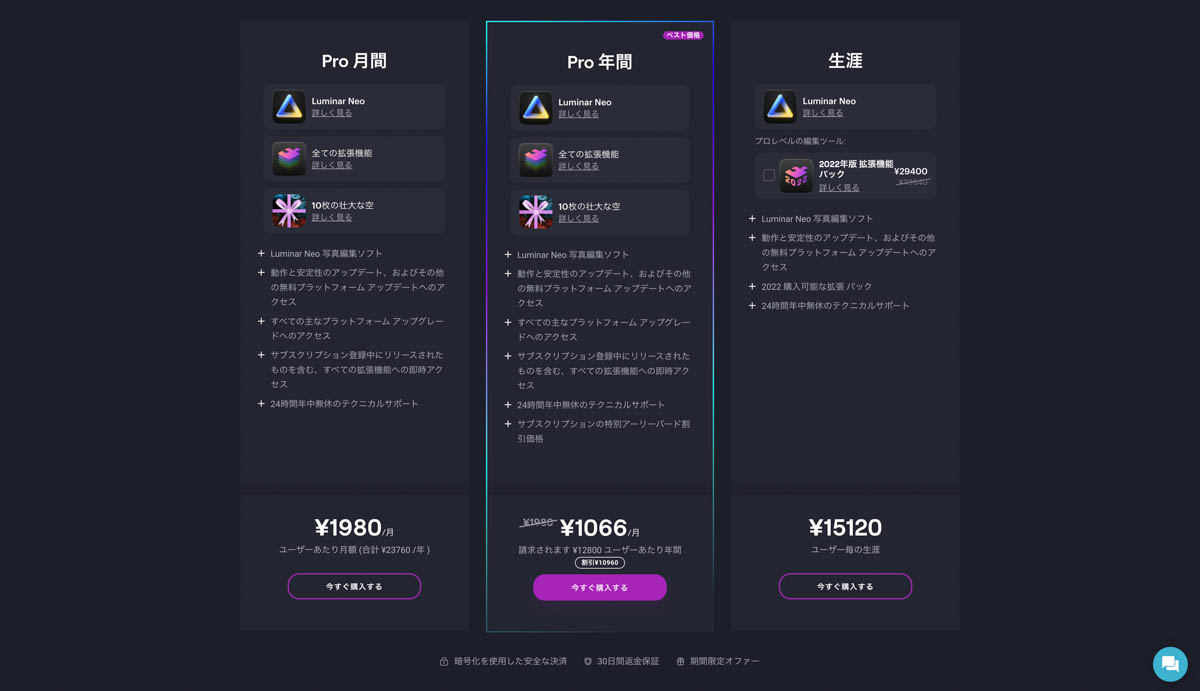
損しない購入方法
気をつけてほしい部分が、いくつかあり
購入プランによって、サービスが少し変わります。
Luminar Neoの動作安定性などを目的としたアップデートが、全てのプランで受けれることは当然として
違う部分は、主に拡張機能が使えるかどうか?の部分です。
| 購入プラン比較 | Pro月間(月払い) | Pro年間(年払い) | 生涯(買い切り) |
|---|---|---|---|
| アップデート | ○ | ○ | ○ |
| 全ての拡張機能の使用 | ○(プランに含む) | ○(プランに含む) | ×(購入が必要) |
| 1年間の総支払額 | 23,760円 | 12,800円 | 15,120円 |
1年間で比較すると、すべての拡張機能が使え、支払額の少ないサブスクのPro年間がお得に感じます。
| Pro月間(月払い) | Pro年間(年払い) | 生涯(買い切り) | |
|---|---|---|---|
| 1年目 | 23,760円 | 12,800円 | 15,120円 |
| 2年目 | 36,560円 | 25,600円 | 15,120円 |
| 3年目 | 60,320円 | 38,400円 | 15,120円 |
しかし、2年目3年目となると共に、支払額が増えていく点に、注意が必要です。
オススメは、生涯プラン(買い切り)
個人的には生涯プラン(買い切り)が、オススメ
サブスクは、支払いをやめたらLuminar Neoが使えなくなるのでね。
それに数年単位で考えると、買い切ってしまった方がお得かなと。
もちろん、全ての拡張機能が使いたいと言うのであれば、サブスクプランのほうがお得かもしれません。
しかし、生涯プランで必要な拡張機能だけインストールする方法も、良いのではないでしょうか。
どの使い方が合うかは、人にもよると思います。
そもそもLuminar Neoが合わない可能性もあります。
無料でお試しできるので、気になったなら使うべきです。
合わないときは、即キャンセルです(笑)
Kyon’s Reedのプロモーションコード を使用すると、1,100円OFFで購入可能です。
>>プロモーションコード neokyon <<
- 無料で7日間のお試し期間あり
- 購入後、30日間返金保証
- 最高のレタッチ体験
\ 無料で7日間お試し・返金保証30日間 /
まとめ
早く簡単にかっこいい写真にしたいなら、Luminar Neoはかなりアリ。
買い方も選べるので、お財布に負担のない方法を選べます。
しかし、気になるポイントもあるので要チェック。
無料で体験版をダウンロードできるので、まずは1度試すべき!
・AI駆動のソリューション
・あなたが想像した通りの写真へ
おわり